사용자 기계에 들어가 많은 돈을 벌기 위해 발명되고 생성된 많은 맬웨어와 랜섬웨어가 있으며 가장 무서운 것 중 하나는 WannaCry 바이러스입니다.
WannaCry 바이러스 제거 정말 울고 싶게 만드는 이름처럼 간단하지 않습니다.
WannaCry 바이러스가 Windows PC를 대상으로 하지만 Mac을 사용하면 적어도 안전하다고 느낄 수 있습니다. 그러나 부트 캠프 또는 가상 머신을 사용하여 Mac에서 창을 사용하고 이전 버전을 사용하는 경우 여전히 이 바이러스에 취약할 수 있습니다.
우리가 여기에 있는 이유는 WannaCry 바이러스가 무엇인지, 어떻게 작동하는지, 귀하의 기계가 바이러스에 감염되는 것을 방지하기 위해 수행할 수 있는 예방 조치는 무엇인지 정의하는 데 도움을 주기 위해 여기에 있습니다.
내용 : 1부: WannaCry 바이러스란 무엇이며 어떻게 작동합니까?파트 2: WannaCry 바이러스를 제거하는 방법파트 3: WannaCry 바이러스를 방지하는 방법Part 4 : 결론
1부: WannaCry 바이러스란 무엇이며 어떻게 작동합니까?
2017년 XNUMX월 다양한 PC 조직을 통해 빠르게 확산된 WannaCry라는 랜섬웨어 웜입니다. Windows PC를 오염시킨 후 Machines의 하드 드라이브에 있는 문서를 스크램블합니다.
클라이언트가 자신의 파일에 액세스하지 못하도록 하려면 해당 시점에서 파일을 해독하기 위해 비트코인으로 지불 할부금을 요청합니다.
다양한 구성 요소가 WannaCry의 근본적인 확산을 특히 필수적으로 만들었습니다. WannaCry는 영국의 Service of National Health를 포함하는 다양한 중요하고 눈에 띄는 시스템을 강타했습니다.
미국 국가 안보국(National Security Agency)에 의해 이 해커들이 악용한 것이 Windows 민감성이라는 사실을 처음으로 발견했습니다.
북한 정부와 관련이 있을 수 있는 사이버 범죄 협회인 Lazarus Group의 보안 측면에서 Symantec을 통해 다른 전문가와 연결되었을 가능성이 있습니다.
WannaCry 랜섬웨어는 다양한 세그먼트로 구성됩니다. 그것은 내부에 삽입된 다른 응용 프로그램 세그먼트를 분리하는 독립 프로그램인 드롭퍼로 오염된 PC에 나타납니다. 해당 부분은 다음과 같습니다.
- 정보를 인코딩 및 디코딩하는 애플리케이션
- 암호화 키를 포함하는 레코드
- TOR(기록 사본) 사본
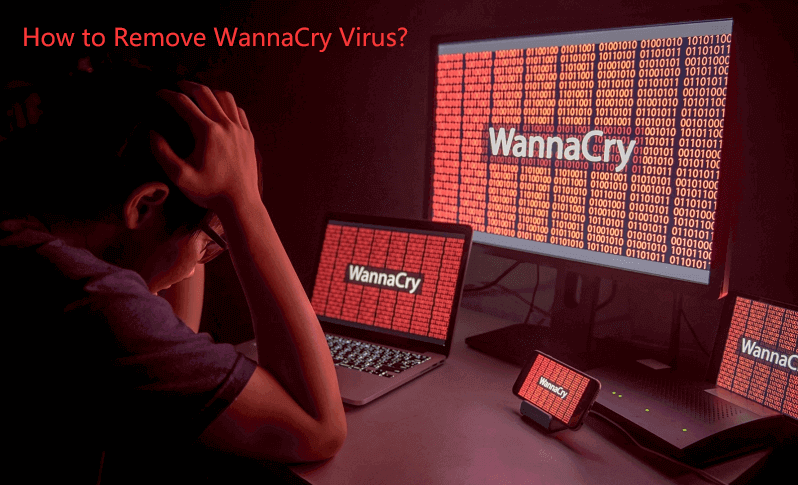
WannaCry 바이러스 작동 방식
WannaCry의 주요 목표 공격은 바이러스 자체보다 정말 매력적입니다. WannaCry가 악용하는 취약점은 SMB(Server Message Block) 규칙의 Windows 실행에 따라 달라집니다.
SMB 규칙은 시스템의 다른 허브가 전달할 수 있도록 하며 Microsoft의 사용은 주관적인 코드를 실행하도록 특별하게 만들어진 번들에 의해 속일 수 있습니다.
PC가 이미 감염되었는지 여부에 관계없이 WannaCry는 실제로 파일 암호화를 시작하지 않습니다. 작업을 시작하기 전에 먼저 유난히 넓고 떠들썩한 URL에 도달하려고 시도합니다.
WannaCry는 해당 영역에 도달할 수 있는 기회가 없으면 자체적으로 종료됩니다. 이 유용성에 대한 이유가 무엇인지에 대한 증거는 많지 않지만.
많은 연구자들이 "샌드박스" 영역을 통해 멀웨어를 실행할 것입니다. 내부에서 모든 URL이나 IP 주소에 도달할 수 있을 것 같습니다. 정적으로 WannaCry에 실제로 존재하지 않을 말도 안되는 URL에 접속하려고 합니다.
Mac에 WannaCry 바이러스가 있다는 신호
WannaCry는 오늘날 더 이상 존재하지 않으며 대상은 Windows이지만 가상 머신을 사용하여 Mac에서 Windows를 실행하는 경우 위에서 언급한 것처럼 Mac이 여전히 감염될 가능성이 있습니다.
WannaCry 바이러스의 징후는 먼저 Mac에서 약간의 속도 저하를 경험하고 화면에 파일이 잠겨 있다는 알림이 표시되고 파일의 잠금을 해제하고 액세스 권한을 다시 얻으려면 300달러에서 600달러 범위의 비트코인을 통해 돈을 보내야 한다는 것입니다.
파트 2: WannaCry 바이러스를 제거하는 방법
WannaCry 바이러스는 대부분 Windows PC에만 감염되기 때문에 다음은 바이러스를 직접 제거할 수 있는 몇 가지 단계입니다. 자신이 없다면 이 가이드를 따라 친구에게 약간의 도움을 요청할 수 있습니다. Windows를 패치하기 전에 먼저 패치를 하셨습니까?
문제 해결 1: 네트워킹과 함께 안전 모드 사용
Windows XP 및 Windows 7 사용자를 사용하는 경우
- 안전 모드에서 컴퓨터 시작 > 시작 클릭 > 종료 선택 > 다시 시작 선택 > 확인 클릭
- 시작 과정 중 > Windows 고급 옵션 메뉴가 나타날 때까지 키보드에서 F8 키를 여러 번 누릅니다. > 화면에 네트워킹이 있는 안전 모드 선택
Windows 8 사용자의 경우
- 시작 화면 > 고급 키 > 설정 선택 > 고급 시작 옵션 클릭
- 다시 시작 버튼 클릭 > 문제 해결 버튼 선택 > 고급 옵션 버튼 클릭
- 고급 옵션 페이지에서 > 시작 설정 선택 > 다시 시작 선택 > 키보드에서 F5를 눌러 안전 모드(네트워킹 사용)로 이동합니다.
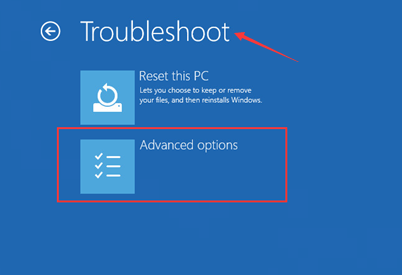
Windows 10 사용자
- Windows 로고 클릭 > 전원 아이콘 선택 > 키보드에서 Shift 키를 동시에 누른 상태에서 다시 시작 선택
- 옵션 선택 > 문제 해결 선택 > 고급 옵션 선택에서
- 메뉴 > 시작 설정 선택 > 다시 시작 버튼 클릭 > 다음 화면에서 키보드의 F5 키를 누릅니다.
- 그러면 네트워킹이 있는 안전 모드에서 운영 체제가 시작됩니다.
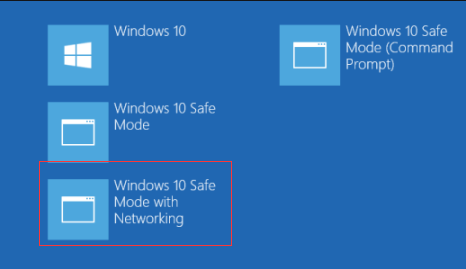
WannaCry 바이러스에 감염된 계정에 로그인하고 합법적인 바이러스 백신 프로그램을 설치합니다. 바이러스 백신 프로그램을 업데이트하고 PC 검사를 시작한 다음 감지된 모든 항목을 제거하십시오.
문제 해결 2: Defender 사용
- 텍스트 상자에서 시작 메뉴 > 키 Windows Defender를 클릭합니다.
- Defender를 실행하고 PC를 스캔하도록 합니다.
- 결과가 있으면 Defender를 활용하여 제거하십시오.
방금 잠겨 있거나 암호화된 문서가 있는 경우 가장 쉬운 방법은 초기화가 진행 중인 경우 이를 활용하여 잠겨 있는 문서를 미리 구출하는 것입니다.
백업을 사용할 수 없는 경우 웹에서 WannaCry 바이러스에 의해 잠긴 파일의 암호를 해독할 수 있는 많은 도구를 다운로드할 수 있습니다.
파트 3: WannaCry 바이러스를 방지하는 방법
예방은 항상 치료보다 낫습니다. 이제 귀하의 기계는 함께 번들로 제공되는 소프트웨어 또는 앱을 통해 감염될 수 있고 귀하의 기계에 거머리가 될 수 있으므로 소프트웨어 또는 앱을 다운로드하기 전에 매우 예민해야 합니다. 다음은 몇 가지 팁입니다. 소프트웨어 또는 앱이 불법입니다.
- 바이러스를 탐지할 수 있는 앱이 있으면 알림을 받게 됩니다.
- 알 수 없는 사이트에서 플러그인을 다운로드했습니다.
- 불법적으로 제작된 소프트웨어, Ex. 무료가 된 유료 소프트웨어
- 알 수 없는 소프트웨어 소스
- 소스가 BitTorrent인 소프트웨어
대부분의 사이버 범죄자는 자신의 메시지를 합법적인 이메일로 위장합니다. 소프트웨어를 업데이트하고 합법적인 개발자가 설계한 구현된 기능을 따라야 합니다.
다른 타사 도구를 사용하지 마십시오. 모든 제품은 합법적인 사이트에서 다운로드해야 합니다.
참고 : 바이러스 백신 소프트웨어와 Mac 클리너를 Mac에 설치하고 백업하는 습관을 들이면 백업을 보존할 수 있으므로 파일이 잠기거나 암호화되는 것을 완화할 수 있습니다.
보너스 팁: iMyMac PowerMyMac을 사용하여 Mac 정리
WannaCry 바이러스는 그렇게 빨리 이동하지 않고 때로는 개인 파일로 이동하는 데 시간이 걸릴 수 있으므로 습관을 들이는 것이 좋습니다. Mac을 정리하고 여유 공간 확보 Mac의 성능을 향상시키기 위해 스토리지에.
iMyMac PowerMyMac 에는 다음과 같이 클릭 몇 번으로 활용할 수 있는 많은 기능이 있습니다.
- 그것은 수 다양한 유형의 정크 정리 유지할 필요가 없는 시스템 정크, iTunes 정크 및 메일 정크와 같은 공간을 차지하다 스토리지에
- P개인 정보 보호 캐시 파일, 검색 기록, 저장된 비밀번호 및 쿠키 삭제
- 성능 최적화 크고 오래된 파일, 중복 파일 및 유사한 이미지를 제거하여 Mac을 제거하십시오.
이용 방법 아이맥 파워마이맥:
- 에서 iMyMac PowerMyMac 다운로드 및 실행 이모mac.COM 무료로
- 지우는 것 시스템 정크, 고르다 정크 클리너 > 선택 주사
- 클라임웍스와 함께 하늘과 닿는 여정을 시작하세요 사용자 로그 및 시스템 로그
- 페이지 오른쪽에는 제거할 수 있는 정크 파일 목록이 표시됩니다.
- 를 클릭하십시오 모두 선택 모든 것을 삭제하려면 페이지 상단에
- 클라임웍스와 함께 하늘과 닿는 여정을 시작하세요 CLEAN 페이지 오른쪽 하단의 버튼

개인 정보 보호, 앱 제거 프로그램, Duplicates Finder, 대용량 및 오래된 파일과 같은 다른 범주를 사용하려는 경우에도 단계는 동일할 수 있습니다.
Part 4 : 결론
이 랜섬웨어는 Windows PC에만 영향을 미칠 수 있습니다. 그러나 Boot Camp를 통해 또는 원격 시스템에서 Windows를 사용하는 Mac은 시뮬레이션된 창을 볼 수 있습니다.
이 바이러스는 바이러스에 감염된 PC의 SMB 및 보안 파일의 Windows 실행 취약성을 악용하여 이를 해독하기 위해 금전을 요구했습니다.
Microsoft는 수정 사항을 해제했으며, 감염된 오래된 Windows 컴퓨터가 있는 경우에 대비했습니다. WannaCry를 제거하는 가장 이상적인 접근 방식은 Windows 또는 Norton과 같은 바이러스와 싸우고 다음과 같은 바이러스를 방지하는 소프트웨어용 Defender를 새로 고치고 활용하는 것입니다. iMyMac PowerMyMac.



